
تعویض ال سی دی و دیجیتایزر آیفون 8
معرفی
برای تمام تعمیرات صفحه نمایش/نمایشگر، مهم است که حسگر اصلی خانه/Touch ID را به دقت روی صفحه نمایش جدید منتقل کنید تا بتواند کار کند. دکمه هوم حالت جامد توسط اپل به برد منطقی اصلی خود جفت شده است، بنابراین تعویض آن باعث غیرقابل استفاده شدن آن می شود.
توجه : اگر ویژگی روشنایی خودکار آیفون شما پس از تعمیر صفحه نمایش شما به درستی کار نمی کند، مطمئن شوید که آیفون شما به iOS 12 به روز شده است . عملکرد True Tone پس از تعویض صفحه نمایش غیرفعال می شود، حتی در صورت استفاده از صفحه نمایش اصلی اپل.
مرحله 1 پیچ های پنتالوب را بردارید

-
- قبل از شروع، باتری آیفون خود را زیر 25 درصد خالی کنید. یک باتری لیتیوم یون شارژ شده در صورت سوراخ شدن تصادفی می تواند آتش بگیرد و/یا منفجر شود.
- قبل از شروع جداسازی، آیفون خود را خاموش کنید.
- دو پیچ پنتالوب 3.5 میلی متری لبه پایینی آیفون را باز کنید.
- باز کردن نمایشگر آیفون، مهر و موم های ضد آب آن را به خطر می اندازد. قبل از اینکه این مرحله را پشت سر بگذارید، مهر و موم های جایگزین را آماده کنید ، یا اگر آیفون خود را بدون تعویض مهر و موم دوباره سرهم می کنید، مراقب باشید که در معرض مایع قرار نگیرید.
مرحله 2 انتخاب های آغازین خود را علامت گذاری کنید


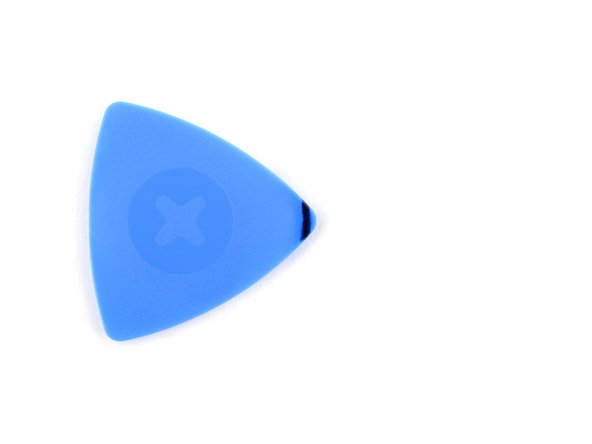
-
- اگر بیش از حد قرار داده شود، یک انتخاب باز می تواند به دستگاه شما آسیب برساند. این مرحله را دنبال کنید تا انتخاب خود را علامت بزنید و از آسیب جلوگیری کنید.
- 3 میلی متر از نوک آن را اندازه بگیرید و با یک نشانگر دائمی سوراخ باز را علامت بزنید.
- همچنین می توانید گوشه های دیگر پیک را با اندازه های مختلف علامت گذاری کنید.
- از طرف دیگر، یک سکه را با نوار چسب در فاصله 3 میلی متری از نوک آن بچسبانید.
مرحله 3 روی هر شکافی نوار بچسبانید



-
- اگر صفحه نمایش آیفون شما ترک خورده است، از شکستگی بیشتر جلوگیری کنید و با چسباندن روی شیشه از آسیب بدنی در حین تعمیر جلوگیری کنید.
- نوارهای چسب بسته بندی شفاف را روی صفحه آیفون قرار دهید تا تمام صورت پوشانده شود.
- از عینک ایمنی استفاده کنید تا از چشمان خود در برابر هرگونه لرزش شیشه ای در طول تعمیر محافظت کنید.
- اگر در مراحل بعدی نتوانستید ساکشن کاپ را بچسبانید، یک تکه چسب محکم (مانند نوار چسب) را در یک دسته تا کنید و به جای آن صفحه را با آن بلند کنید.
- اگر همه چیز شکست خورد، می توانید ساکشن کاپ را روی صفحه نمایش بچسبانید.
مرحله 7 صفحه نمایش را گرم کنید

-
- سه مرحله بعدی نحوه جدا کردن صفحه نمایش با استفاده از یک مکنده را نشان می دهد.
- گرم کردن لبه پایینی آیفون به نرم شدن چسب محافظ صفحه نمایش کمک می کند و باز شدن آن را آسان تر می کند.
- از سشوار استفاده کنید یا یک iOpener آماده کنید و آن را به مدت 90 ثانیه روی لبه پایینی گوشی قرار دهید تا چسب زیر آن نرم شود.
مرحله 8 صفحه نمایش را جدا کنید


-
- یک مکنده را روی نیمه پایینی پنل جلویی، درست بالای دکمه هوم قرار دهید.
- اطمینان حاصل کنید که ساکشن کاپ با دکمه هوم همپوشانی نداشته باشد، زیرا از ایجاد آب بندی بین ساکشن کاپ و شیشه جلو جلوگیری می کند.
مرحله 9



-
- ساکشن کاپ را با فشار ثابت و محکم به سمت بالا بکشید تا فاصله کمی بین صفحه نمایش و قاب ایجاد شود.
- یک پیک بازشو در شکاف قرار دهید.
- چسب ضد آب که صفحه را در جای خود نگه می دارد بسیار قوی است. ایجاد این شکاف اولیه به مقدار قابل توجهی نیرو نیاز دارد. اگر برای باز کردن شکاف مشکل دارید، حرارت بیشتری اعمال کنید و صفحه را به آرامی بالا و پایین تکان دهید تا چسب ضعیف شود تا جایی که شکاف کافی برای وارد کردن ابزار ایجاد کنید.
مرحله 10


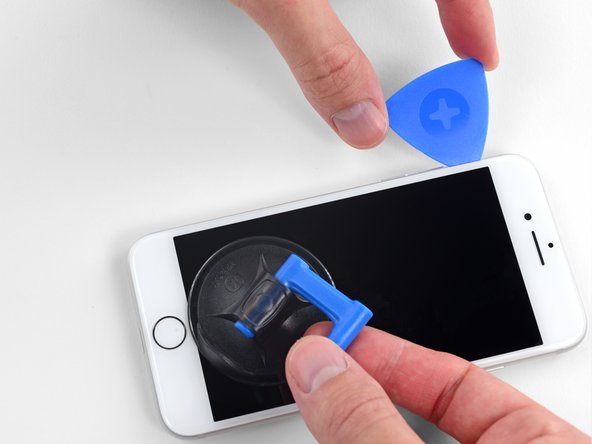
-
- لبه سمت چپ گوشی را بلغزانید و از لبه پایین شروع میشود و به سمت دکمههای کنترل صدا و سوئیچ بیصدا حرکت میکند و چسب نگهدارنده نمایشگر را در جای خود میشکند.
- نزدیک گوشه سمت چپ بالای نمایشگر توقف کنید.
- سعی نکنید لبه بالایی نمایشگر را از قاب پشتی جدا کنید، زیرا توسط گیره های پلاستیکی که ممکن است بشکنند در جای خود نگه داشته شده است.
مرحله 11 اطلاعات صفحه

-
- کابل های ظریفی در لبه سمت راست آیفون شما وجود دارد. انتخاب خود را در اینجا وارد نکنید ، زیرا ممکن است به کابل ها آسیب برسانید.
مرحله 12


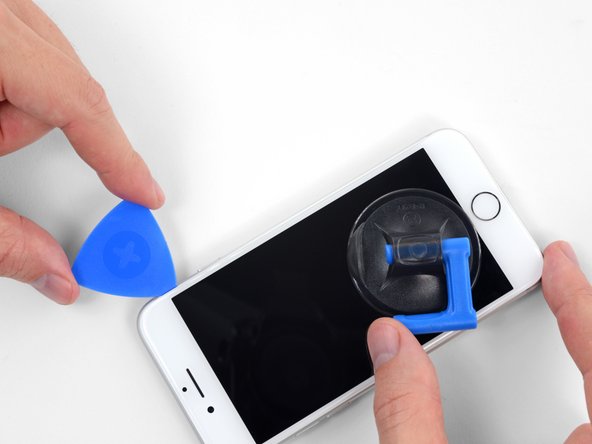
-
- ابزار خود را دوباره در گوشه پایین سمت راست آیفون قرار دهید و آن را در گوشه و سمت راست گوشی بلغزانید تا چسب جدا شود.
- پیک خود را بیشتر از 3 میلی متر وارد نکنید، زیرا ممکن است به کابل های نمایشگر آسیب برسانید.
مرحله 13


-
- به آرامی ساکشن کاپ را به سمت بالا بکشید تا لبه پایینی نمایشگر بلند شود.
- صفحه نمایش را بیش از 15 درجه بالا نیاورید ، در غیر این صورت ممکن است کابل های نواری که صفحه نمایش را به هم وصل می کنند، کشیده یا پاره شوند.
- نوک کوچک ساکشن کاپ را بکشید تا از پنل جلویی جدا شود.
مرحله 14



-
- یک کلید بازشو در زیر نمایشگر در گوشه بالا سمت چپ و در امتداد لبه بالایی گوشی قرار دهید تا آخرین چسب آن باز شود.
مرحله 15


-
- مجموعه نمایشگر را کمی به سمت پایین بلغزانید (دور از لبه بالایی گوشی) تا گیره های نگهدارنده آن را به قاب پشتی باز کنید.
مرحله 16



-
- آیفون را با چرخاندن نمایشگر از سمت چپ به سمت بالا، مانند جلد پشت کتاب، باز کنید.
- هنوز سعی نکنید نمایشگر را به طور کامل جدا کنید، زیرا چندین کابل نواری شکننده همچنان آن را به برد منطقی آیفون متصل می کنند.
- هنگام کار با تلفن، نمایشگر را به چیزی تکیه دهید تا آن را نگه دارید.
مرحله 17 باتری را جدا کنید


-
- چهار پیچ فیلیپس را که براکت کابل نمایشگر پایینی را به برد منطقی محکم می کند، به طول های زیر باز کنید:
- دو عدد پیچ 1.3 میلی متری
- دو عدد پیچ 2.8 میلی متری
- در طول این راهنما، پیچهای خود را با دقت پیگیری کنید تا در هنگام مونتاژ مجدد، هر کدام از آنها به جایی برگردد که از آنجا آمده است. نصب پیچ در محل نامناسب می تواند باعث آسیب دائمی شود.
- براکت را بردارید.
مرحله 18


-
- از نقطه اسپاجر برای بیرون آوردن کانکتور باتری از سوکت آن در برد منطقی استفاده کنید.
- کابل رابط باتری را کمی دورتر از برد منطقی خم کنید تا از تماس تصادفی آن با سوکت و تامین برق گوشی در حین تعمیر جلوگیری کنید.
مرحله 19 صفحه نمایش و دیجیتایزر را جدا کنید


-
- از نقطه اسپاجر برای بیرون آوردن کانکتور نمایشگر پایینی از سوکت آن استفاده کنید.
- برای اتصال مجدد کانکتورهای پرس مانند این، یک طرف را فشار دهید تا در جای خود کلیک کند، سپس در طرف دیگر تکرار کنید. وسط را فشار ندهید. اگر کانکتور حتی کمی ناهماهنگ باشد، کانکتور می تواند خم شود و باعث آسیب دائمی شود.
مرحله 20


-
- برای جدا کردن دومین کابل نمایشگر پایینی از نقطه اسپاجر استفاده کنید.
مرحله 21
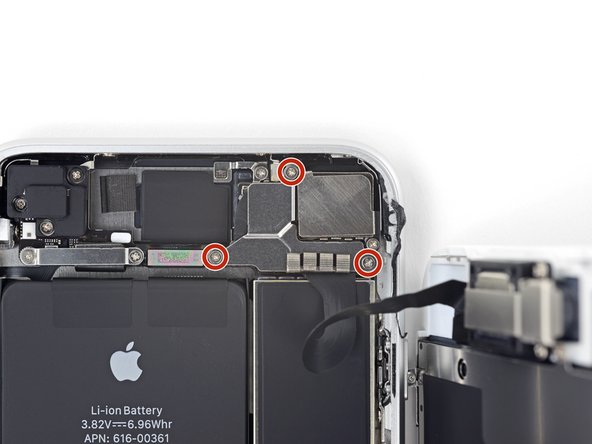

-
- سه پیچ فیلیپس 1.3 میلیمتری که براکت را روی کانکتور مجموعه سنسور پانل جلویی محکم میکنند، باز کنید.
- براکت را بردارید.
مرحله 22


-
- از نقطه اسپاجر برای جدا کردن کانکتور مجموعه سنسور پانل جلویی استفاده کنید.
مرحله 23 مجموعه نمایشگر را بردارید

-
- مجموعه نمایشگر را بردارید.
- در طول مونتاژ مجدد، اگر میخواهید چسب اطراف لبههای نمایشگر را جایگزین کنید، در اینجا مکث کنید .
مرحله 25 براکت حسگر home/Touch ID را بردارید


-
- چهار پیچ Y000 را که براکت را روی سنسور خانه/تاچ آیدی محکم میکنند، باز کنید:
- یک عدد پیچ 1.2 میلی متری
- سه پیچ 1.3 میلی متری
- براکت را بردارید.
- در طول مونتاژ مجدد، مراقب باشید که این پیچ ها را بیش از حد سفت نکنید، در غیر این صورت ممکن است دکمه هوم شما کار نکند.
مرحله 26 حسگر Touch ID را جدا کنید



-
- از یک ابزار بازکننده برای باز کردن لبه سمت چپ کانکتور کابل دکمه هوم استفاده کنید تا آن را از سوکت جدا کنید.
- اگر تمام کانکتور بدون جدا شدن شروع به چرخاندن به سمت بالا کرد، کابل را در لبه بالایی کانکتور با انتهای صاف اسپاجر خود فشار دهید و همزمان لبه سمت چپ کانکتور را بالا بکشید. بسیار مراقب باشید که به کابل یا کانکتور آسیب نرسانید، در غیر این صورت سنسور را برای همیشه غیرفعال خواهید کرد.
مرحله ۲۷ حسگر Touch ID را بردارید

-
- گرم کردن ناحیه اطراف خانه/حسگر Touch ID به نرم شدن چسبی که کابل ظریف خود را در جای خود نگه می دارد کمک می کند و جدا کردن ایمن آن را آسان تر می کند.
- مجموعه نمایشگر را برگردانید. از یک سشوار استفاده کنید یا یک iOpener آماده کنید و آن را به مدت 90 ثانیه روی لبه پایینی نمایشگر قرار دهید تا چسب زیر آن نرم شود.
- صفحه نمایش را بیش از حد گرم نکنید. باید کمی بیش از حد گرم باشد تا راحت لمس شود.
مرحله 28
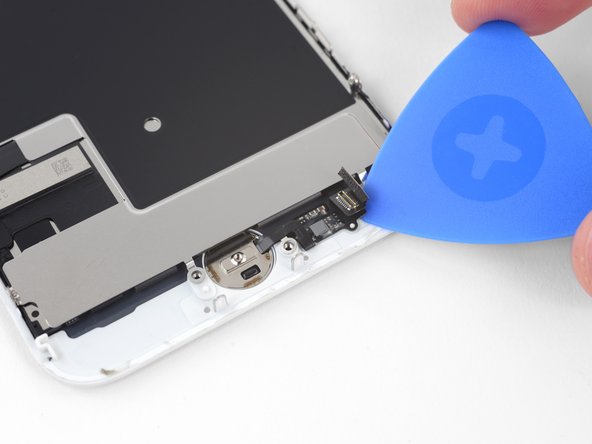


-
- از یک انتخاب باز برای جدا کردن چسب نگهدارنده کابل حسگر خانه/تاچ آیدی در پشت صفحه نمایش استفاده کنید.
مرحله 29

-
- مجموعه حسگر home/Touch ID را با بلند کردن آن از سمت جلوی نمایشگر خارج کنید.
- برای نصب مجدد، ابتدا کابل را مطابق شکل از سوراخ جلوی نمایشگر وارد کنید.
- ممکن است قطعه جایگزین شما با پیچهای اضافی Y000 که قبلاً در نزدیکی دکمه Home نصب شدهاند ارائه شود. پیچ های غیر ضروری را بردارید تا بتوانید براکت دکمه هوم را دوباره نصب کنید.
مرحله 30 براکت گوشی را بردارید

-
- سه پیچ فیلیپس را که براکت بالای گوشی را روی پانل جلویی محکم میکنند باز کنید:
- دو عدد پیچ 2.6 میلی متری
- یک عدد پیچ 1.8 میلی متری
مرحله 31

-
- براکت بلندگوی گوشی را بردارید.
مرحله 32 دوربین جلو را حرکت دهید


-
- دوربین جلویی را از سوکت بیرون بیاورید و آن را به سمت بیرون حرکت دهید.
مرحله 33 بلندگوی گوشی را بردارید

-
- دو پیچ فیلیپس را که بلندگوی گوشی را روی پانل جلویی محکم میکنند باز کنید:
- یک عدد پیچ 1.8 میلی متری
- یک عدد پیچ 2.3 میلی متری
مرحله 34

-
- بلندگوی گوشی را بردارید.
مرحله 35 دوربین جلو و کابل سنسور را بردارید

-
- یک iOpener را گرم کنید و آن را روی لبه بالایی نمایشگر قرار دهید تا چسب نگهدارنده دوربین جلو و مجموعه سنسور نرم شود.
- قبل از رفتن به مرحله بعدی حدود دو دقیقه صبر کنید تا چسب به اندازه کافی نرم شود.
مرحله 36


-
- از نقطه اسپاگر استفاده کنید تا سنسور مجاورت را به آرامی از فرورفتگی آن در پانل جلویی بیرون بیاورید.
- سعی کنید ابزار خود را تا انتها زیر سنسور ببرید تا از پلاستیک شفاف زیر آن جدا شود. اگر فقط به کابل ضربه بزنید، ممکن است سنسور از مجموعه کابل جدا شود و نیاز به تعویض داشته باشد. اگر به هر حال مجموعه سنسور/کابل را تعویض می کنید، مهم نیست.
مرحله 37


-
- نوک اسپاگر را زیر کابل انعطاف پذیر حسگر نور محیطی بلغزانید و سنسور را از محفظه بیرون بیاورید.
مرحله 38



-
- یک انتخاب باز را زیر مجموعه کابل دوربین جلو بکشید، چسب نگهدارنده دوربین و کابل سنسور را از هم جدا کنید.
مرحله 39

-
- دوربین جلو و کابل سنسور را بردارید.
مرحله 40 ال سی دی و دیجیتایزر را جدا کنید


-
- سه پیچ 1.2 میلی متری Y000 را از دو طرف نمایشگر برای مجموع شش پیچ باز کنید.
مرحله 41

-
- یک iOpener را گرم کنید و آن را روی لبه محافظ نزدیک به دکمه هوم قرار دهید تا چسب نگهدارنده آن را در جای خود نرم کنید.
مرحله 42



-
- برای شکستن چسب نزدیک دکمه هوم که کابل صفحه تخت را به صفحه محافظ LCD نگه می دارد، از یک انتخاب بازکننده استفاده کنید.
مرحله 43



-
- یک انتخاب باز را از گوشه سمت راست پایین وارد کنید و به جدا کردن کابل نمایشگر از صفحه محافظ LCD ادامه دهید.
مرحله 44


-
- صفحه محافظ LCD را به آرامی از روی مجموعه نمایشگر بلند کنید.
- هنگام جدا کردن صفحه محافظ LCD مراقب باشید که کابل های داده نمایشگر را گیر نکنید.
مرحله 45

-
- فقط ال سی دی و دیجیتایزر باقی مانده است.
نتیجه
قطعه جایگزین جدید خود را با قطعه اصلی مقایسه کنید. ممکن است لازم باشد قبل از نصب، اجزای باقیمانده را منتقل کنید یا پشتی های چسب را از قسمت جدید جدا کنید.
برای مونتاژ مجدد دستگاه خود، این دستورالعمل ها را به ترتیب معکوس دنبال کنید.
زباله های الکترونیکی خود را به یک بازیافت دارای گواهی R2 یا e-Stewards ببرید .
تعمیر طبق برنامه پیش نرفت؟ برای راهنمایی عیبیابی، انجمن پاسخهای آیفون 8 ما را بررسی کنید .


























